如何更改 TikTok 使用者名稱和顯示名稱

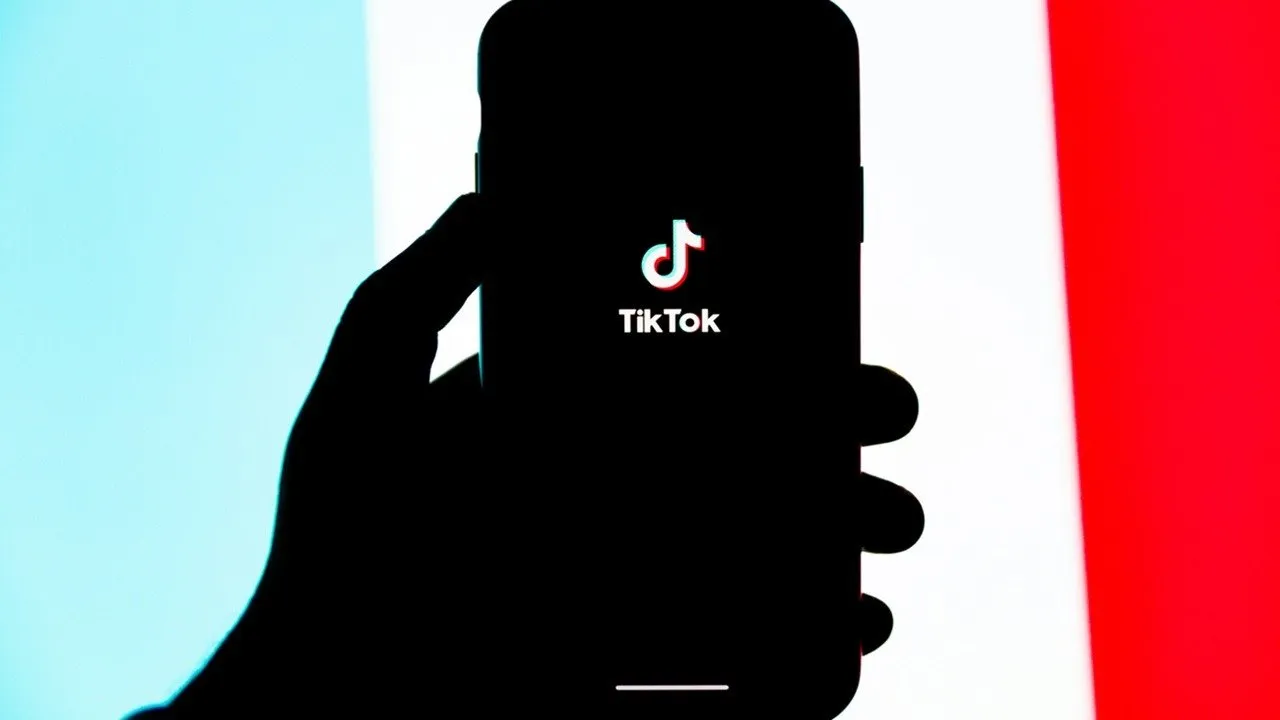
當您註冊 TikTok 時,您需要決定一個使用者名稱。如果您稍後想到更好的東西,請不要擔心,因為您可以更新它。這同樣適用於您的 TikTok 顯示名或暱稱。本指南介紹如何更改您的 TikTok 用戶名,使其適合您目前的偏好。
了解如何快速完成。
如何更改 TikTok 上的用戶名
您的 TikTok 使用者名稱是在您註冊帳戶時建立的。它是顯示在 TikTok 個人資料 URL 中@後面或電腦瀏覽器中個人資料圖片右側的名稱。使用者名稱也會顯示在您的 TikTok 個人資料頂部的個人資料圖片下方(在行動應用程式上)。

更改 TikTok 使用者名稱時,請記住使用者名稱不得超過 24 個字元。您只能使用字母、數字、句點和下劃線來建立使用者名稱。此外,您的 TikTok 用戶名必須是唯一的。
移動的
打開 TikTok 並點擊頁面底部的「個人資料」標籤。
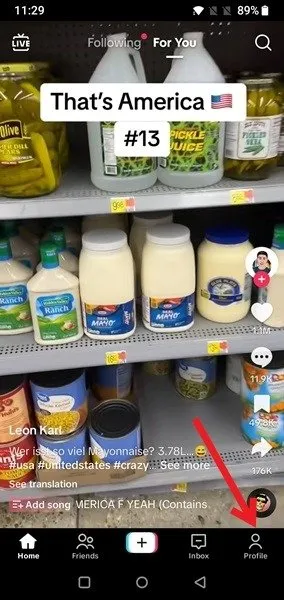
在您的個人資料頁面上,點擊編輯個人資料按鈕。
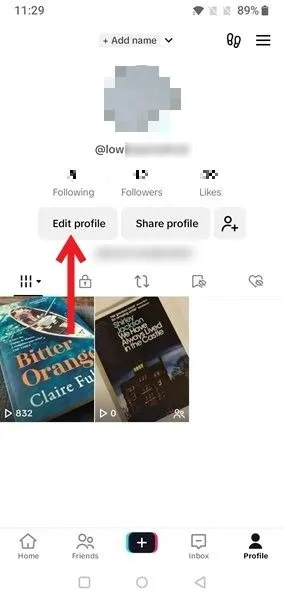
檢查使用者名稱部分。點擊您目前的用戶名。
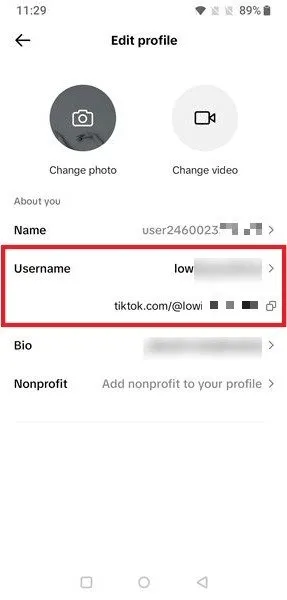
刪除現有用戶名,然後輸入新用戶名。如果新用戶名未被其他人使用,您將看到一個綠色的複選標記。點選儲存。如果使用者名稱已被使用,請檢查底部的替代建議。
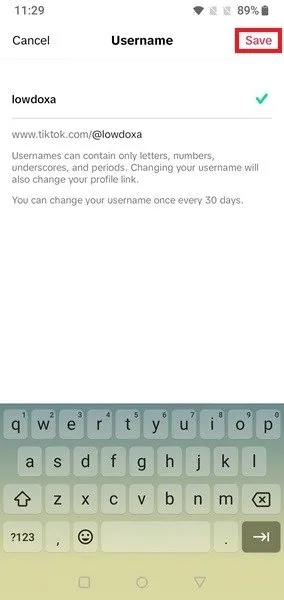
個人電腦
在電腦上的瀏覽器中導覽至 TikTok,然後點擊右上角的個人資料圖片。從下拉式選單中選擇查看個人資料。
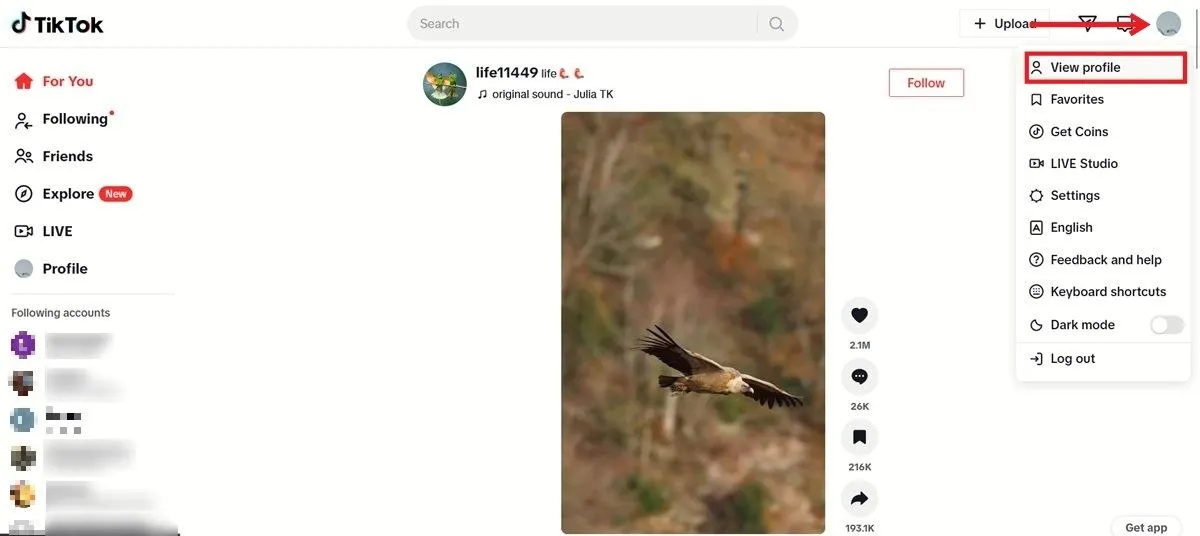
點擊個人資料圖片下方的編輯個人資料按鈕。
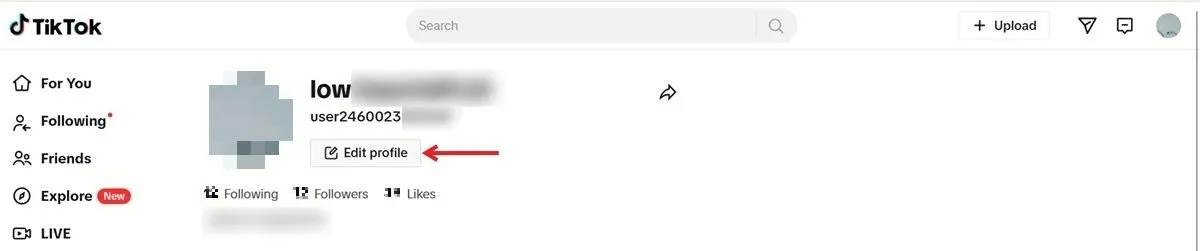
在「使用者名稱」旁邊輸入您的新使用者名,然後按下「儲存」。
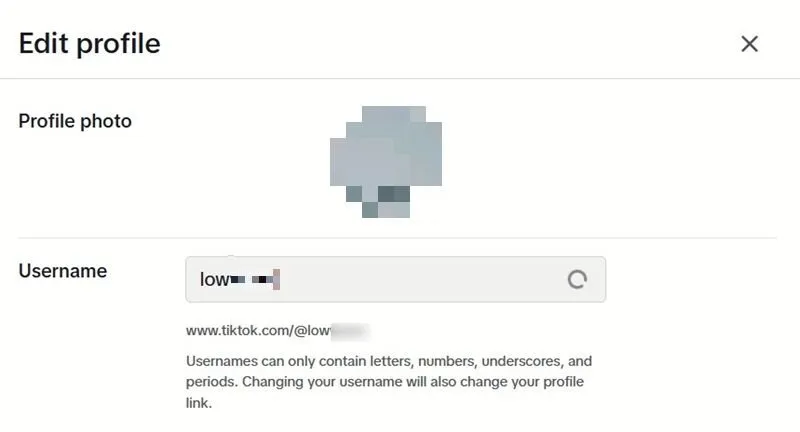
如何更改您在 TikTok 上的顯示名稱
TikTok 還允許您設定顯示名稱,與您的 TikTok 使用者名稱分開。將顯示名稱視為暱稱。當您首次建立帳戶時,TikTok 會自動為您產生顯示名稱,其中包含“用戶”,後面跟著一串隨機數字。除非您手動更改,否則您的 TikTok 顯示名稱將保持原樣。
請記住,雖然 TikTok 使用者名稱必須是唯一的,但顯示名稱則不必如此。因此,雖然不能有兩個 TikTok 帳戶具有相同的使用者名稱 (tony.williams),但可以有大量 TikTok 帳戶具有相同的顯示名稱(例如「Alice」)。
移動的
在行動應用程式中,自動產生的顯示名稱在您的 TikTok 個人資料中並不真正可見。然而,當您在 TikTok 上與其他人互動時,它確實會出現。例如,與某人聊天時,您自動產生的顯示名稱將在直接訊息視窗中可見。您發送的訊息的通知也會顯示相同的名稱。如果您想讓 TikTok 互動更加個人化,請更改您的顯示名稱。
在 TikTok 應用程式中,前往您的個人資料。前往編輯個人資料,然後編輯名稱部分。您的暱稱最多可包含 30 個字元。預設情況下,您應該在該部分中看到自動產生的名稱。
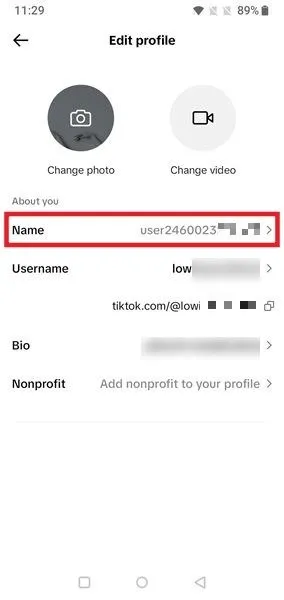
或者,在您的個人資料頁面上,按頂部的+添加名稱。
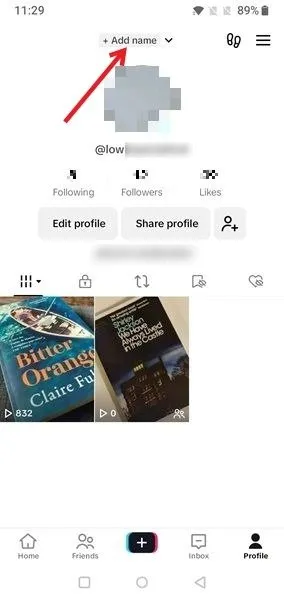
輸入您的暱稱,然後按下「儲存」。
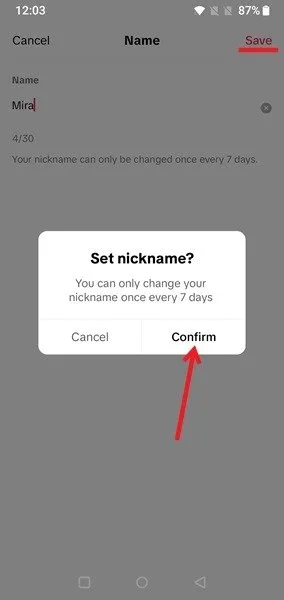
在彈出視窗中確認您的選擇,您的暱稱將顯示在您的個人資料頂部。
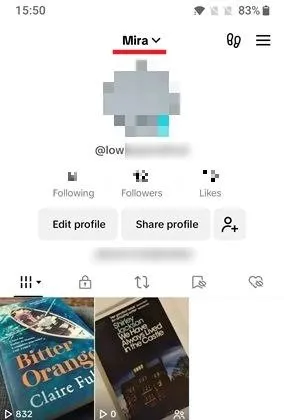
個人電腦
如果您透過電腦上的瀏覽器瀏覽 TikTok,您的顯示名稱將會更加明顯。它通常出現在您的個人資料頁面上您的用戶名下方。顯示名稱也會出現在瀏覽器的標籤中。
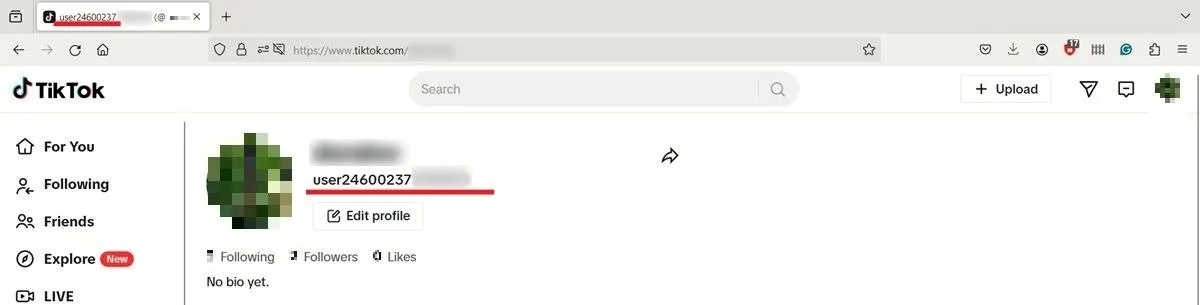
要修改它,請轉到您的個人資料,然後點擊“編輯個人資料”按鈕,然後更改“名稱”欄位以包含您喜歡的暱稱。
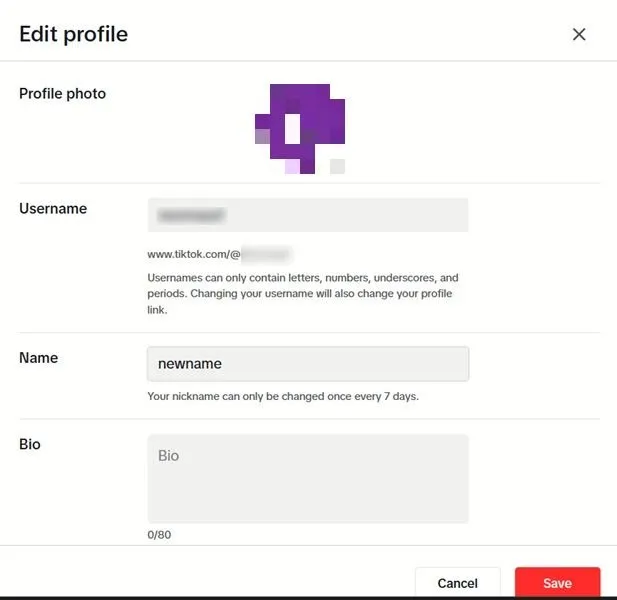
當我更改 TikTok 使用者名稱或顯示名稱時會發生什麼?
如果您決定更改 TikTok 使用者名,請記住,您的個人資料 URL 將會變更以反映新狀態。例如,如果您在網站或其他社交媒體應用程式上連結了 TikTok 個人資料 URL,則需要記住更改該 URL 的每個實例,因為它將變得無效。除此之外,您不應該期待任何更多的變化。您的追蹤者清單將保持不變,並且應用程式的其餘部分體驗將相同。
請注意,您只能每 30 天更改一次 TikTok 使用者名稱。如果您在此期限結束之前決定再次更改用戶名,您將無法這樣做。你需要等待。您可能需要在儲存之前仔細檢查您的用戶名,以確保其沒有拼寫錯誤。
當您更改顯示名稱時,TikTok 會更寬鬆一些,因為您可以每 7 天更改一次。當您更改暱稱時,您的 TikTok 網址不會受到影響。另一方面,您將能夠在電腦上的瀏覽器標籤上看到暱稱,並且接收來自您的訊息的其他人也將看到它。
現在您已經知道如何在 TikTok 上更改您的使用者名稱和個人資料名稱,您也可以在其他平台上進行更改。了解如何變更您在 Discord 上的使用者名稱和暱稱以及如何變更您在 Facebook 上的使用者名稱。
圖片來源:Unsplash。所有螢幕截圖均由 Alexandra Arici 提供。



發佈留言